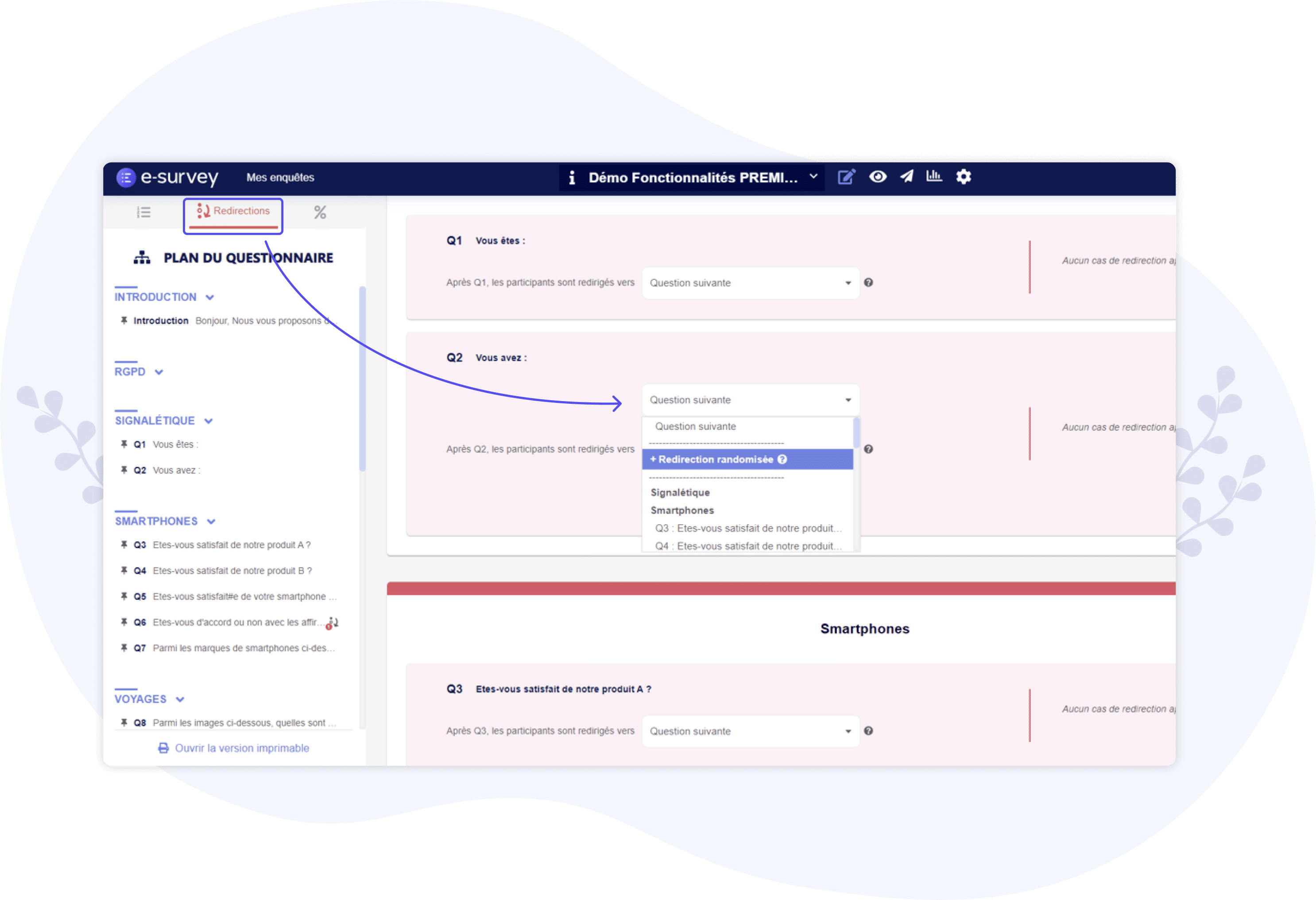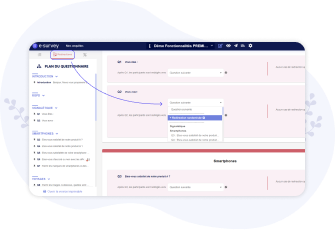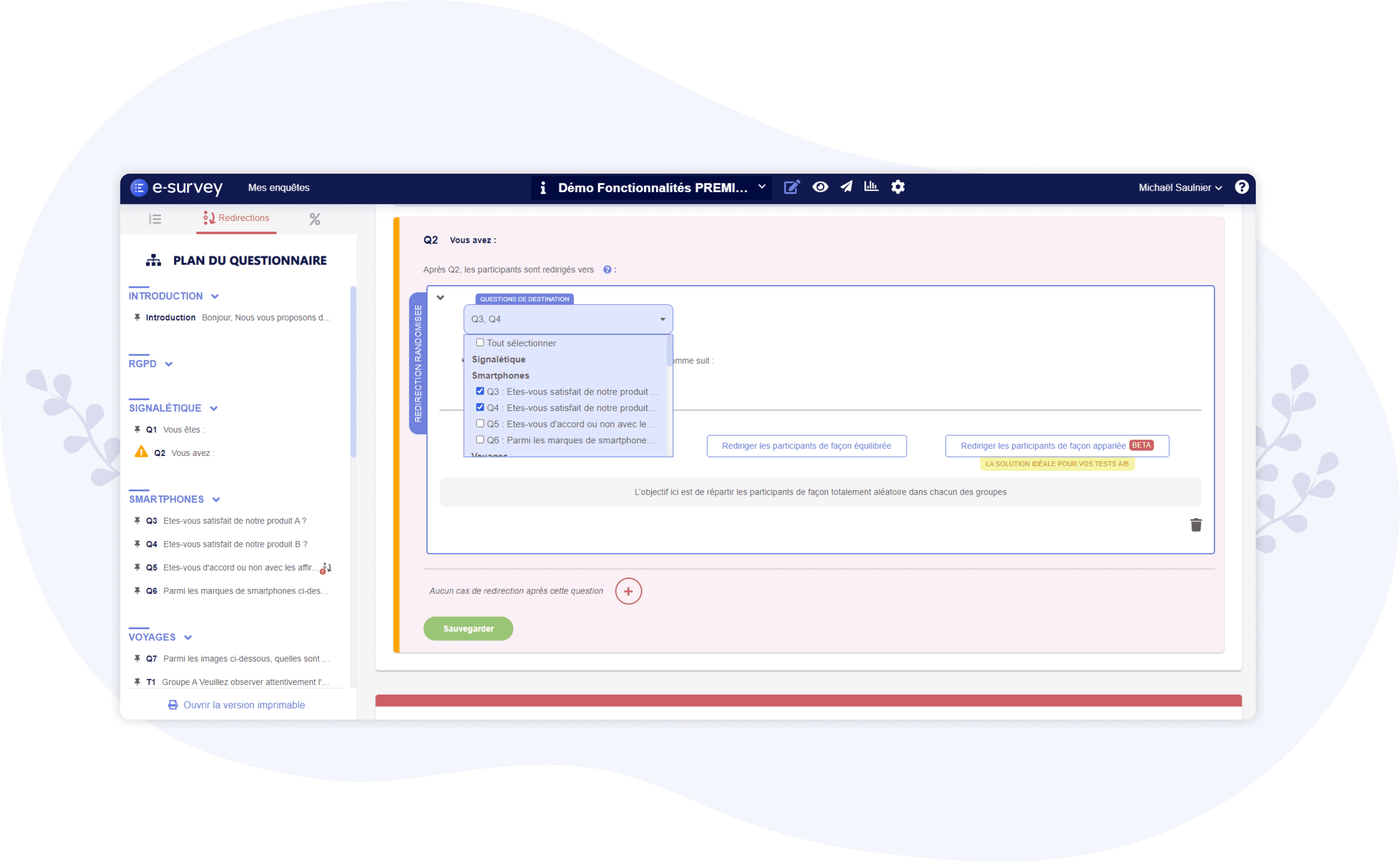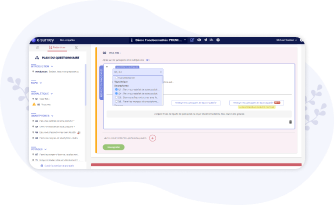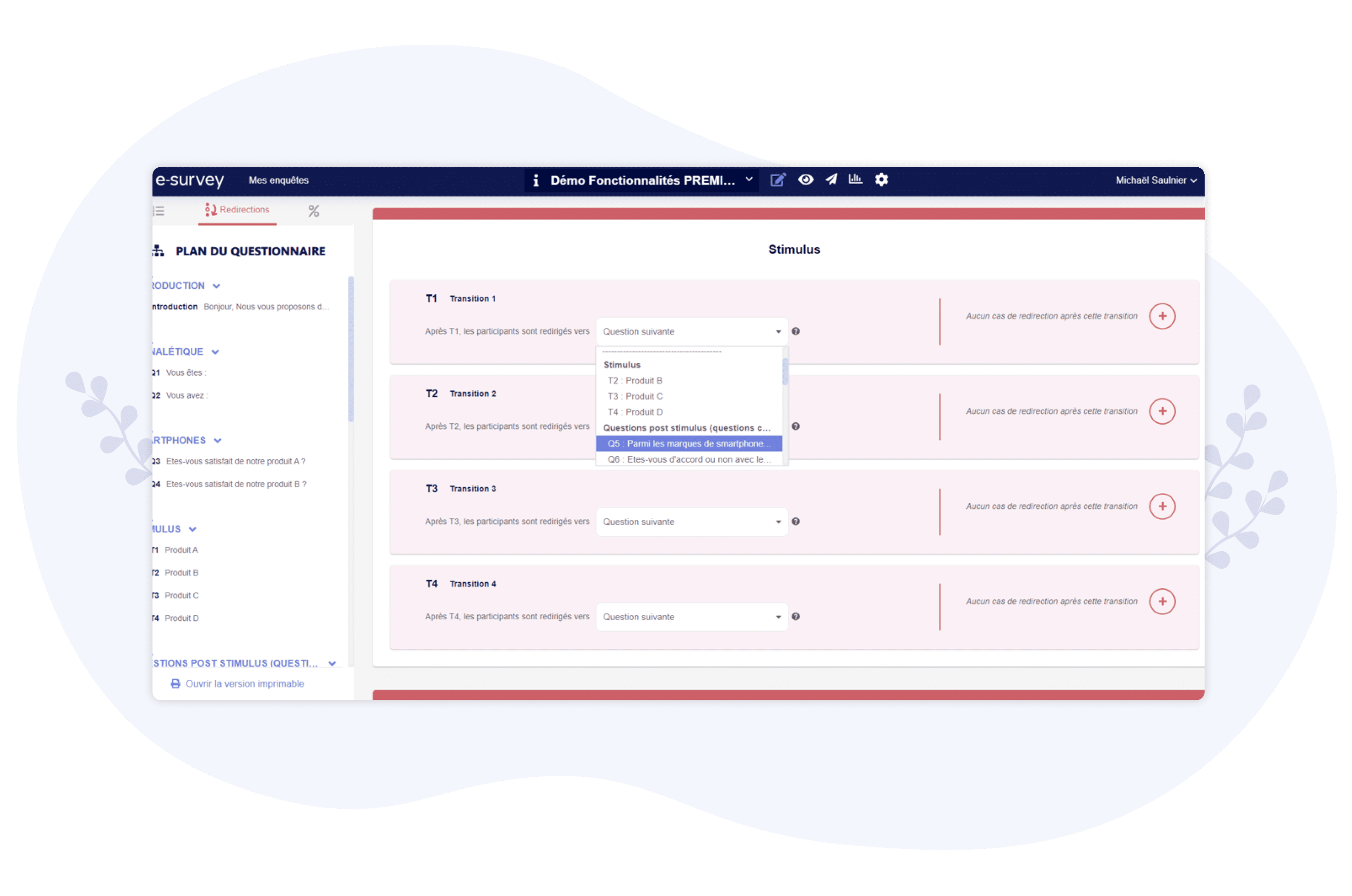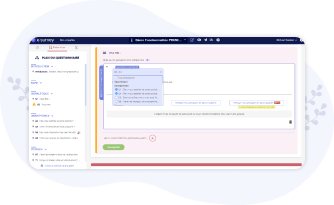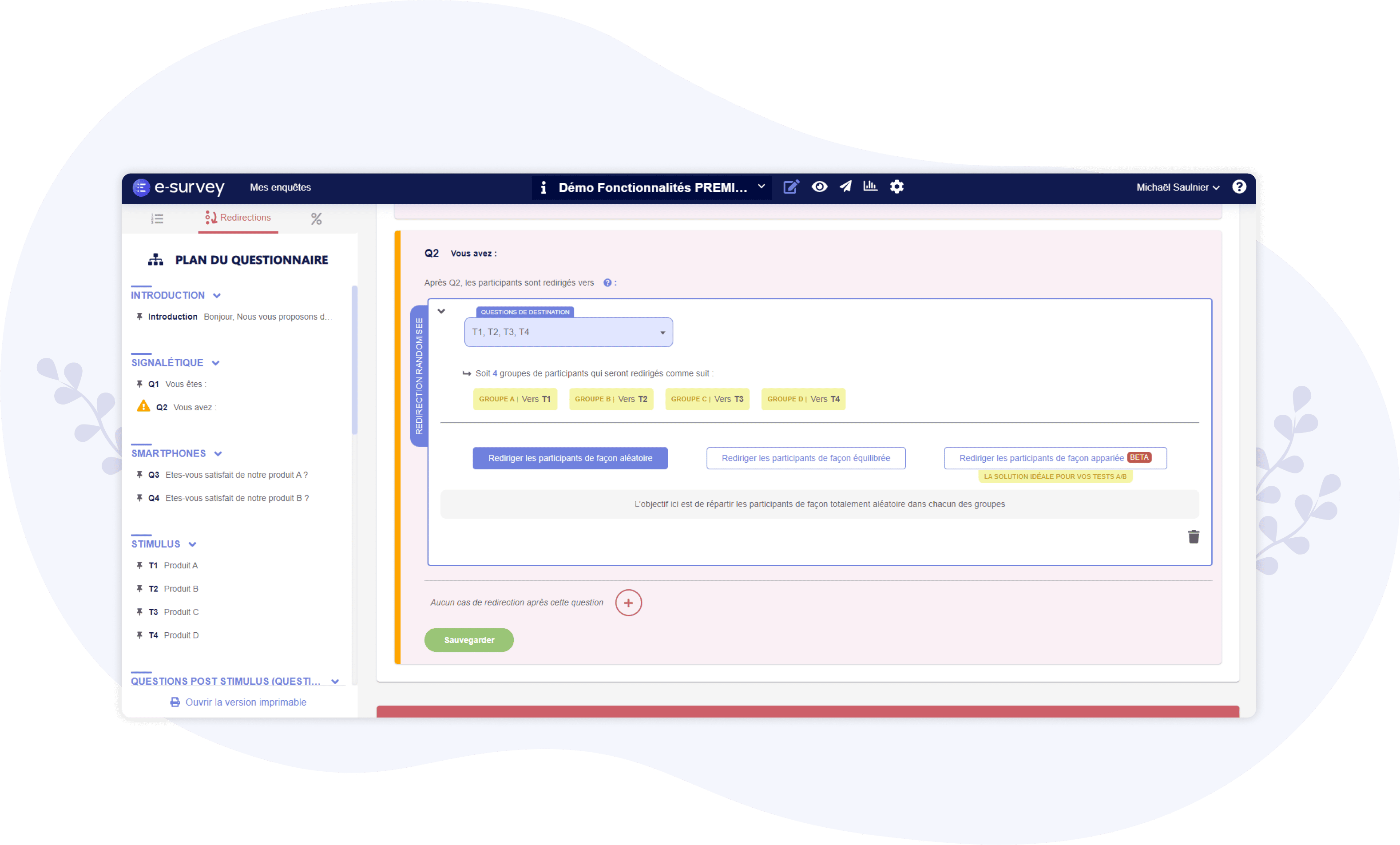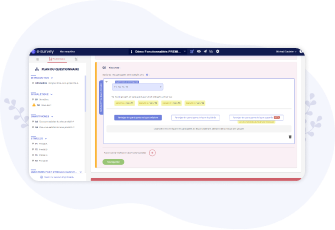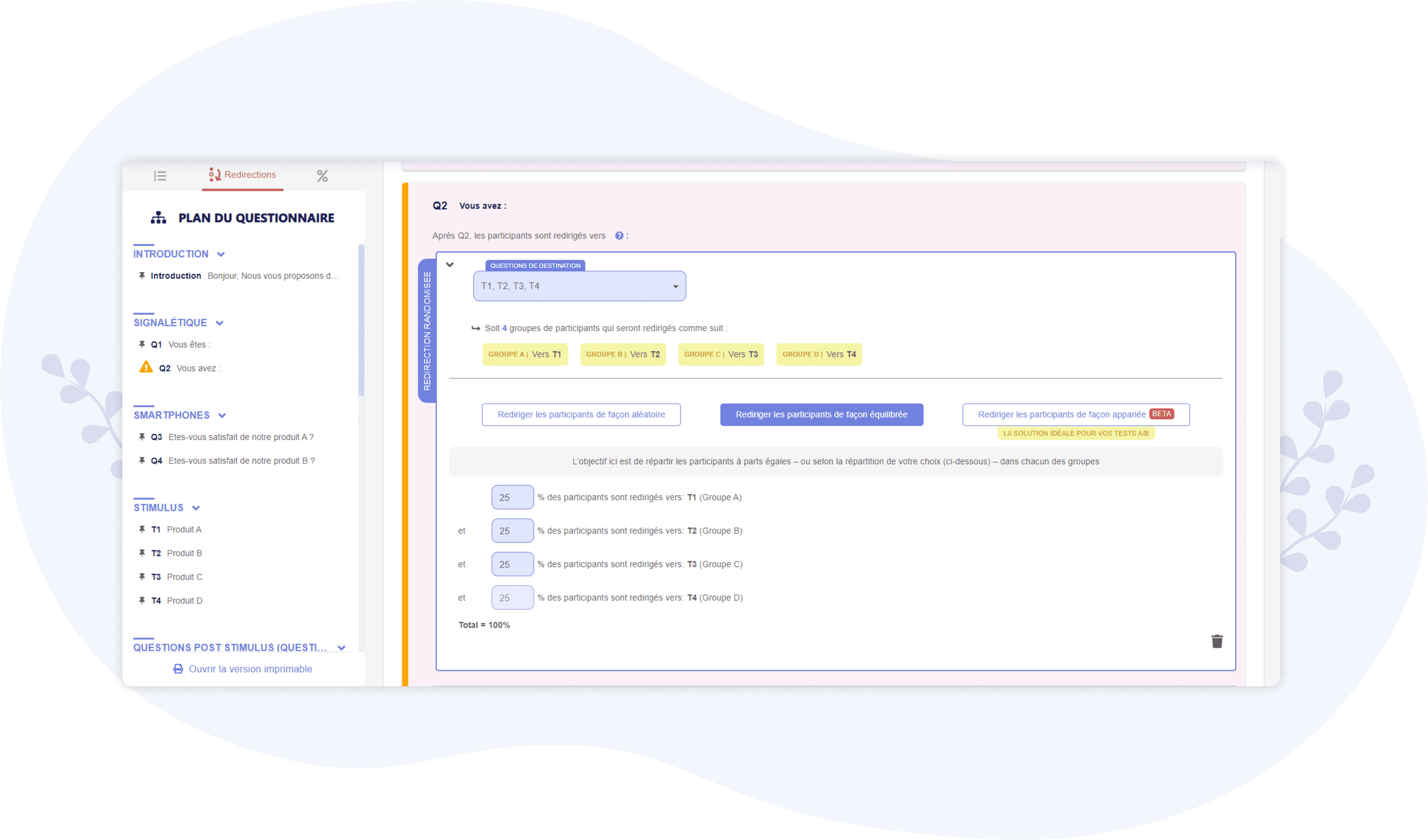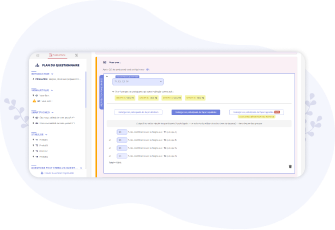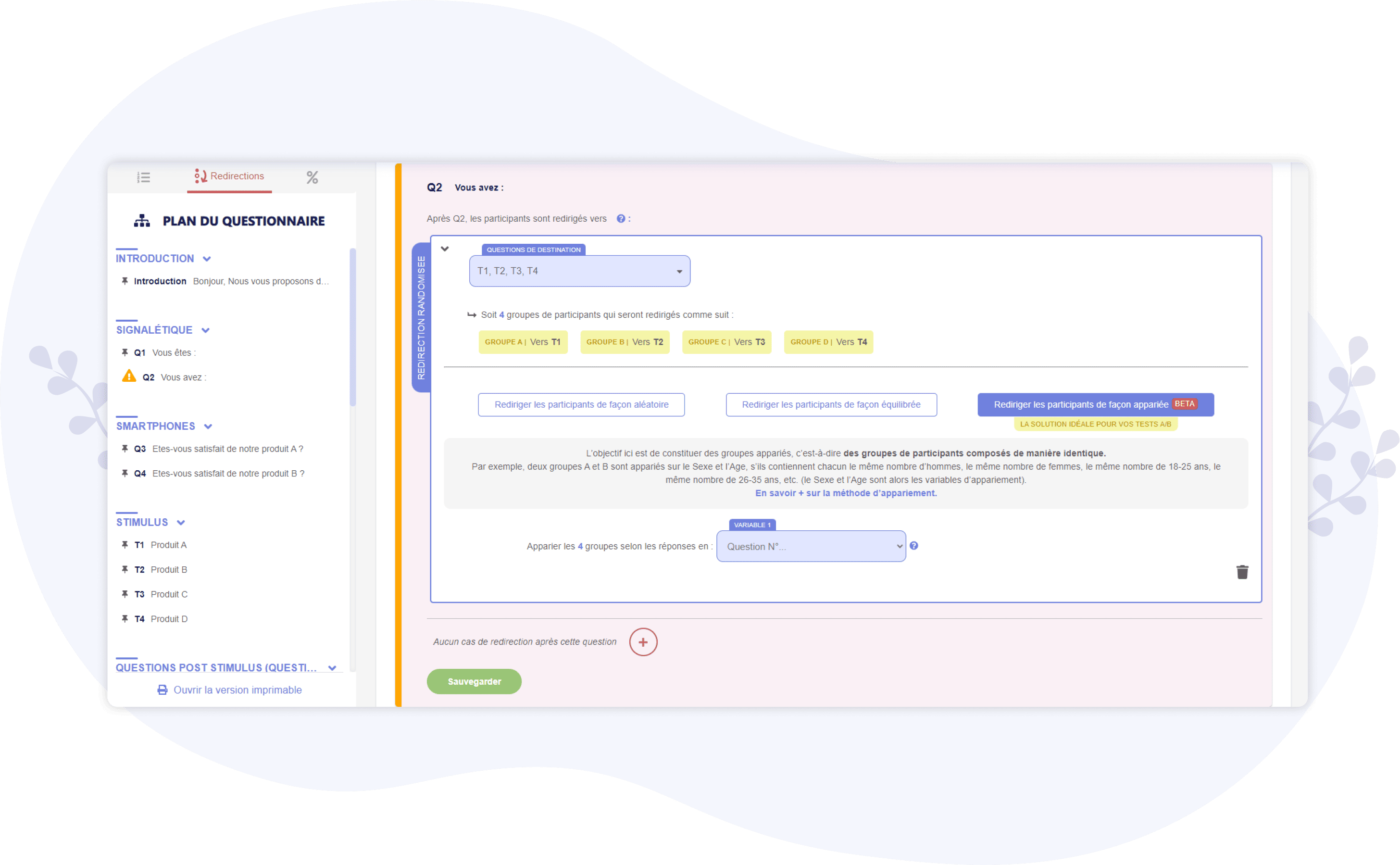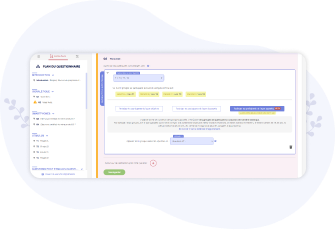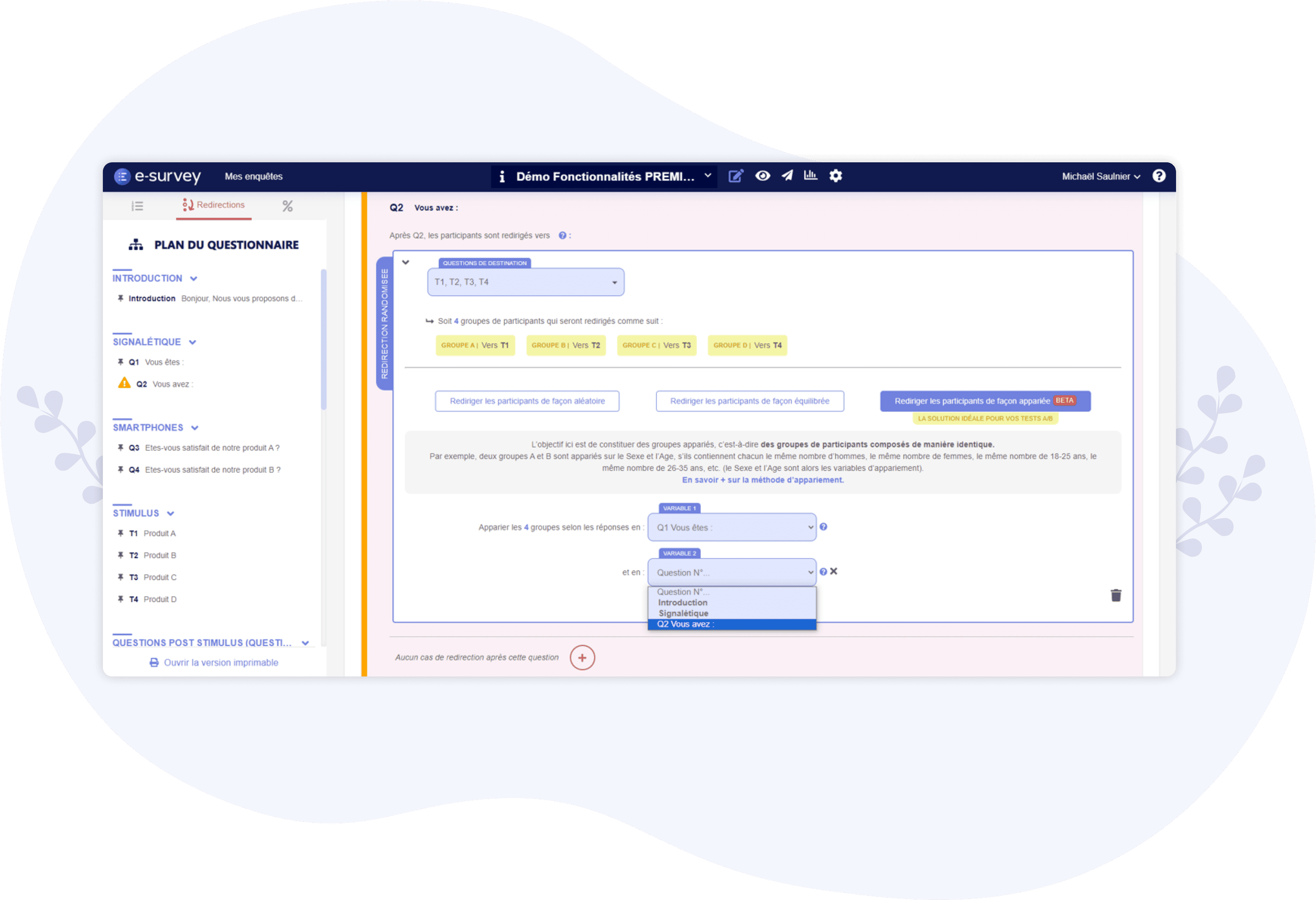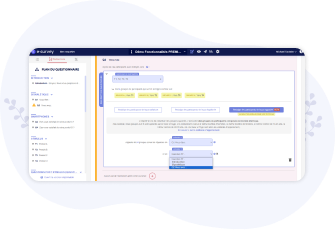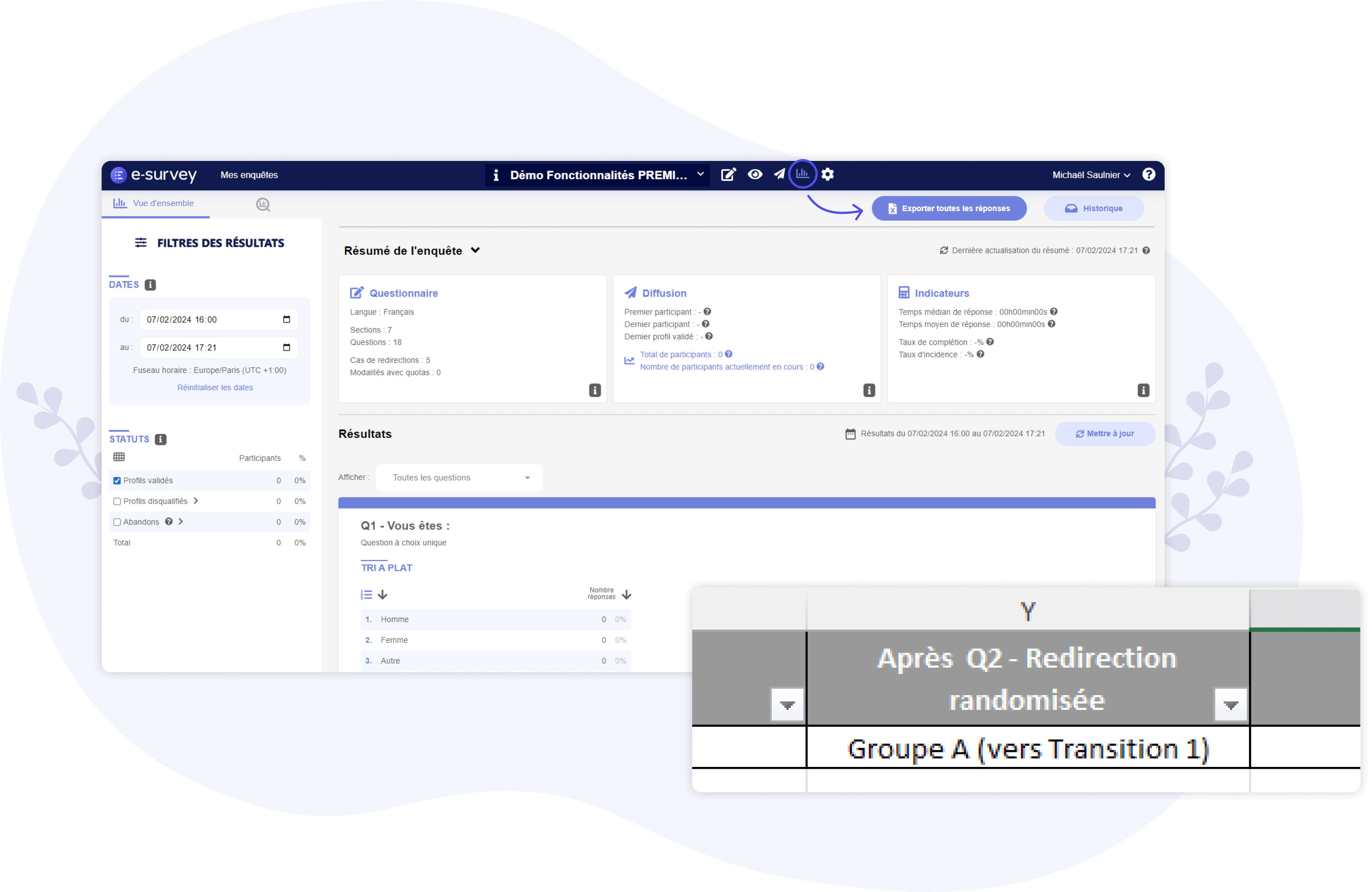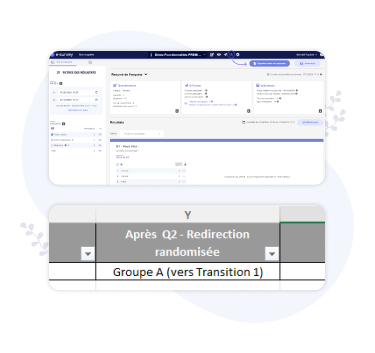Création du questionnaire : les Redirections randomisées
REDIRECTIONS ALEATOIRES, EQUILIBREES ET APPARIEES
Cette fonctionnalité est disponible avec un Abonnement PREMIUM
A propos des Redirections randomisées
Les Redirections randomisées consistent à rediriger les répondants vers plusieurs questions de destination (ex : une partie des répondants redirigée vers Q2, une autre partie vers Q3, etc.) :
- De façon totalement aléatoire
- Ou de façon équilibrée
- Ou de façon appariée
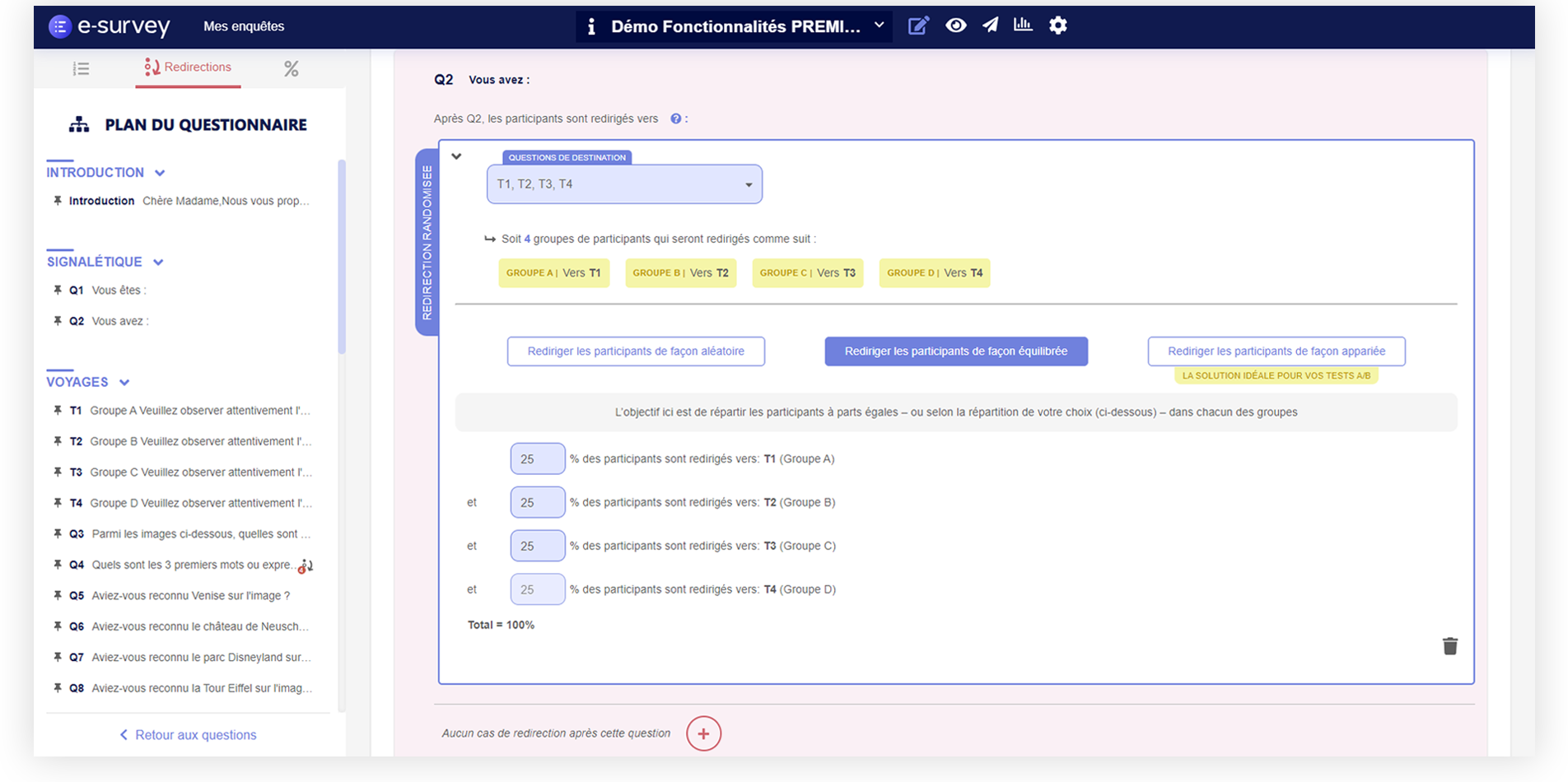
1 - Créer une nouvelle Redirection randomisée
Dans l’onglet « Redirections », positionnez-vous dans le bloc où vous souhaitez intégrer la redirection randomisée, puis déroulez la liste « Redirection par défaut ».
Sélectionnez ensuite « + Redirection randomisée » puis « Paramétrer ».
2 - Choisir les questions de destination / Créer des groupes de répondants
Les questions de destination correspondent aux questions (ou pages de transition de types Textes / images) vers lesquelles vont être redirigés les répondants (ex : une partie des répondants redirigée vers Q3, une autre partie vers Q4, etc.).
Par exemple, en choisissant de rediriger les répondants vers Q3 ou Q4, vous créez 2 groupes de répondants :
- le Groupe A (redirigé vers Q3)
- et le Groupe B (redirigé vers Q4)
Vous pouvez ainsi créer entre 2 et 26 groupes de répondants (en sélectionnant 2 à 26 questions de destination).
Les redirections randomisées sont particulièrement essentielles lorsque vous menez des expérimentations ou des tests de type Tests A/B.
Dans le cadre d’expérimentations ou Tests A/B, vous devrez nécessairement penser, pour chaque question de destination, à modifier la redirection par défaut. Par exemple, si vous souhaitez créer 4 groupes de répondants (A, B, C et D), et rediriger chacun de ces groupes vers un stimulus différent (avec, par exemple, un texte, une image ou une vidéo propre à chaque groupe), alors vous paramétrerez votre redirection randomisée de telle sorte à rediriger les répondants de cette façon :
- Groupe A vers T1 (le stimulus A)
- Groupe B vers T2 (le stimulus B)
- Groupe C vers T3 (le stimulus C)
- Groupe D vers T4 (le stimulus D)
Dans ce cas, pour éviter que les répondants du Groupe A ne voient à la fois T1, puis T2, T3 et T4,
il faudra nécessairement modifier, dans le bloc T1, la redirection par défaut.
Il en va de même pour T2 et T3, pour éviter que les répondants des groupes B et C ne voient
eux aussi plusieurs stimuli.
Ainsi, si vous souhaitez que les répondants de tous les groupes se retrouvent en Q5 (question commune), alors vous devrez modifier la redirection par défaut en T1, T2 et T3 (pour les rediriger directement vers Q5 après avoir vu leur stimulus).
3 - Rediriger les répondants de façon aléatoire
Si vous choisissez de rediriger les répondants de façon aléatoire, alors vous n’aurez rien de particulier à paramétrer (en dehors des questions de destination).
L’objectif ici est simplement de répartir les participants de façon totalement aléatoire dans chacun des groupes, sans volonté d’équilibrer la répartition entre les groupes.
4 - Rediriger les répondants de façon équilibrée
L’objectif ici est de répartir les répondants à parts égales – ou selon la répartition de votre choix – dans chacun des groupes.
Vous pouvez librement choisir de rediriger le même nombre de répondants dans chaque groupe (ex : 50% dans le Groupe A + 50% dans le Groupe B), ou de déséquilibrer volontairement chaque groupe (ex : 70% dans le Groupe A + 30% dans le Groupe B).
5 - Rediriger les répondants de façon appariée
L’objectif ici est de constituer des groupes appariés, c’est-à-dire des groupes de participants
composés de manière identique.
Par exemple, deux groupes A et B sont appariés sur le Sexe et l’Age, s’ils contiennent chacun
le même nombre d’hommes, le même nombre de femmes, le même nombre de 18-25 ans, le même nombre de
26-35 ans, etc. (le Sexe et l’Age sont alors les variables d’appariement).
La méthode d’appariement est couramment utilisée pour les expérimentations et Tests A/B, car elle permet de s’assurer de former des groupes de répondants comparables et éviter qu’un biais ne puisse impacter la comparaison (notamment si un groupe venait par exemple à être composé de beaucoup plus de jeunes de 18 à 25 ans que les autres groupes).
Pour former des groupes de répondants appariés dans le cadre de vos expérimentations et Tests A/B, vous devez (une fois les questions de destination sélectionnées) choisir sur quelles variables l’appariement devra être réalisé.
Une variable correspond à une question.
Les questions que vous choisissez comme variables doivent nécessairement être positionnées
avant votre redirection randomisée.
De même, et afin d’optimiser les calculs pour obtenir des groupes de répondants identiques,
les questions utilisées comme variables d’appariement doivent être des questions à Choix unique ou à
Choix multiple (avec réponses obligatoires).
Ainsi, si vous souhaitez obtenir des groupes ayant la même répartition par Sexe et par Age, vous devrez sélectionner dans la liste déroulante la question portant sur le Sexe des répondants (ex : Q1) puis celle portant sur leur Age (ex : Q2).
Vous pouvez choisir jusqu’à 5 variables d’appariement.
6 - Identifier les groupes vers lesquels les répondants ont été redirigés
Pour savoir vers quel groupe chaque répondant a été redirigé, il vous suffit d’exporter les réponses (sous Excel) depuis la page des Résultats.
Dans l’export, vous trouverez une colonne « Redirection randomisée » avec, pour chaque répondant, son groupe et la question de destination vers laquelle il a été redirigé.